Как да записвате и споделяте играта си от Xbox One

Не е нужно да поддържате тези перфектни моменти за игра на Xbox One. Ето как да записвате геймплей и да споделяте снимките с приятелите си.
Xbox One има игра DVR функция, която ви позволяваза да заснемете вашия геймплей в различни формати. Независимо дали сте нов в Xbox One или нов в идеята да споделяте своя геймплей с други, тази статия ще ви преведе през процеса. Ето един поглед как да настроите DVR на играта, да правите екрани и да записвате видеоклипове и да ги споделяте с хора от общността на Xbox или в Twitter.
Запишете геймплей Xbox One
Докато играете игра, натиснете бутона Xbox на контролера. След това от менюто, което се появява, изберете опцията „Capture“.
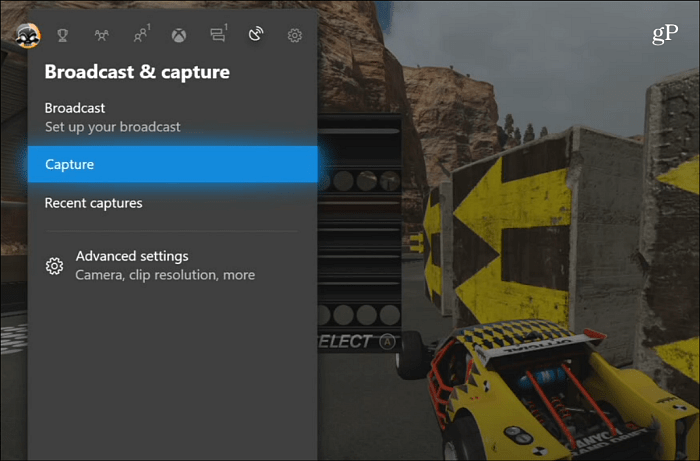
След това можете да изберете да заснемете екранна снимка или видео. Когато избирате видео, можете да го записвате от времето, движещо се напред или миналото до пет минути.
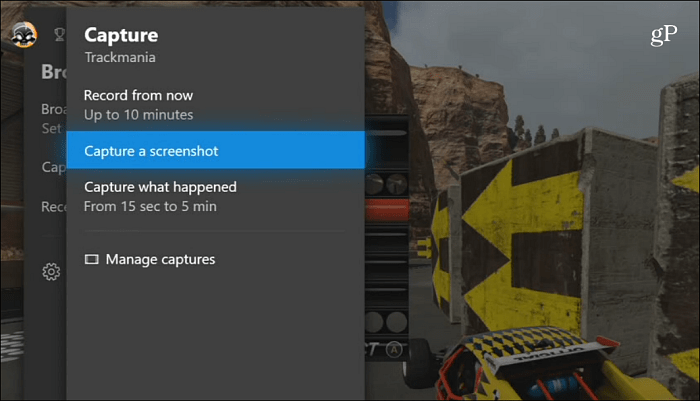
Независимо дали правите екранна снимка или видеозапис, в долната част на екрана ще видите известие за действието, че то е било запазено.
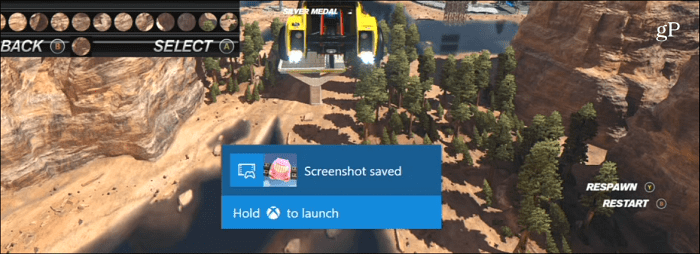
Споделете и още
Отидете в секцията „Последни заснемания“, за да видите екранни снимки и видеоклипове, които сте направили. Снимките на екрана ще имат икона на камерата в средата на миниатюрата, а видеоклиповете ще имат икона на Play.
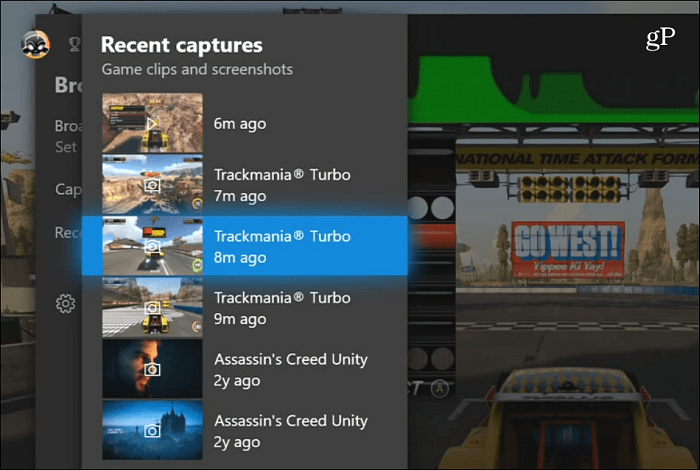
Със заснетите от вас екрани можете да го споделите в OneDrive, общността на Xbox и дори да го зададете като фон на началния екран.
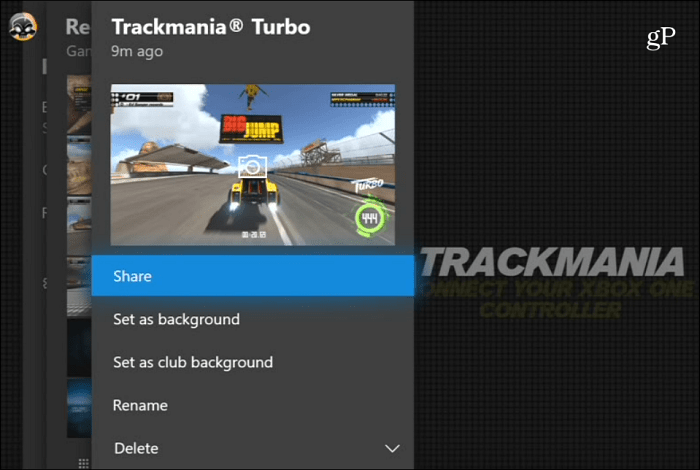
Освен това имате възможност да споделяте всички заснети екранни снимки в Twitter.
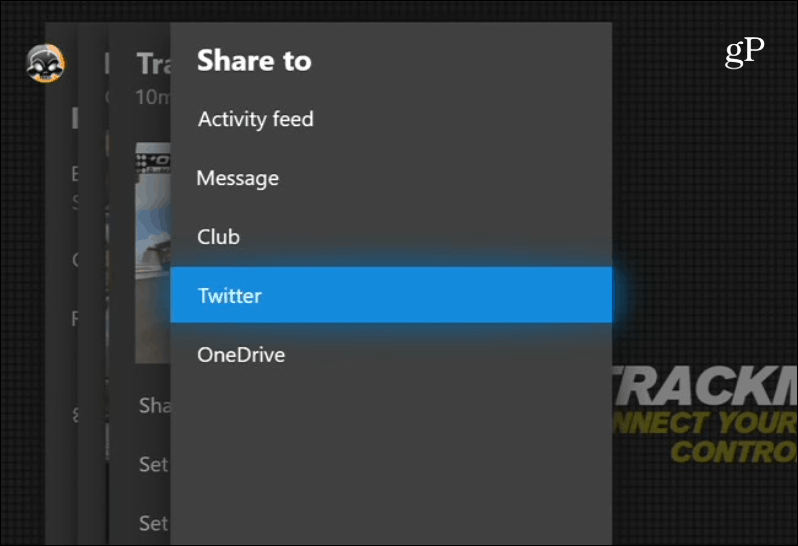
В допълнение към споделянето на вашите улавяния, можете да направитенякои основни редакции на видеоклиповете ви чрез приложението Качване на студио, което е безплатно от Microsoft Store. За по-подробна работа по редактиране е най-добре да качите видеоклипове в OneDrive (Видеорегистратор на играта VideosXbox), така че можете да ги редактирате на по-мощен софтуер за редактиране на видео на вашия компютър.
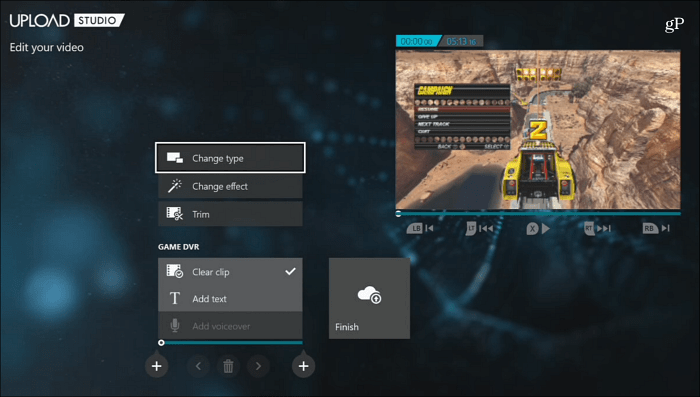
Струва си да се отбележи, че имате достъп до запазените сиигрални снимки и видеоклипове от вашия компютър с Windows 10. Стартирайте приложението Xbox и изберете Game DVR от лентата с инструменти вляво. След това изберете „On Xbox Live“ и можете да ги сортирате според датата или вида на заснемането му - Снимка или видео. Точно като на конзолата на Xbox можете да възпроизвеждате клипове, както и да ги изтегляте и споделяте.
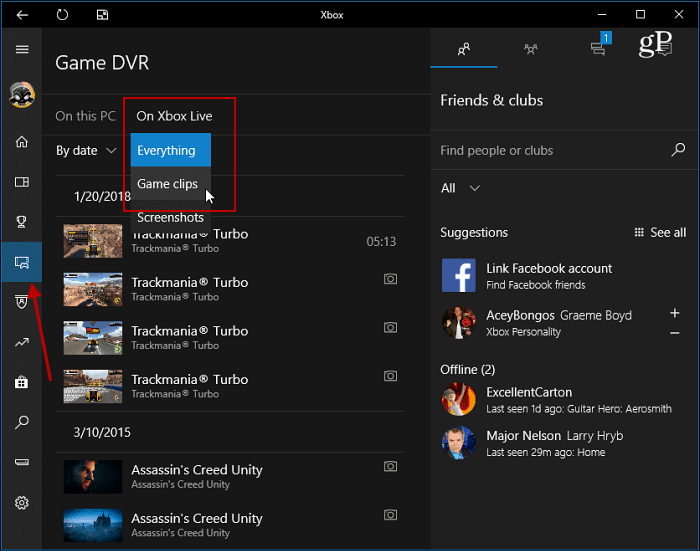
Можете също така да имате достъп до вашите екранни снимки и видео заснемания от вашето Android или iOS устройство, като използвате мобилното приложение Xbox.
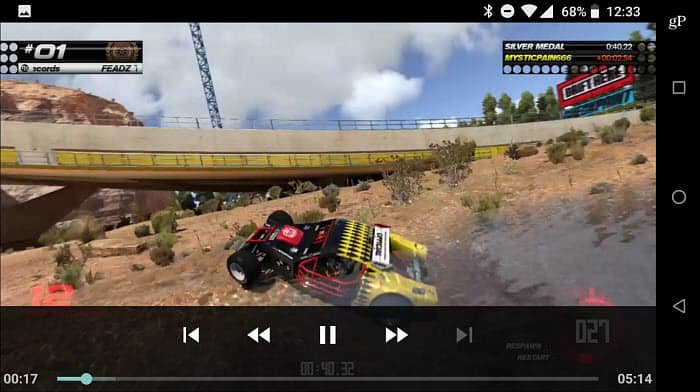
Настройки за DVR на Xbox Game
След като свикнете да правите видеозаписите си, може да искате да настроите настройките на DVR на играта. На вашия Xbox One отидете на Настройки> Предпочитания> Излъчване и заснемане.
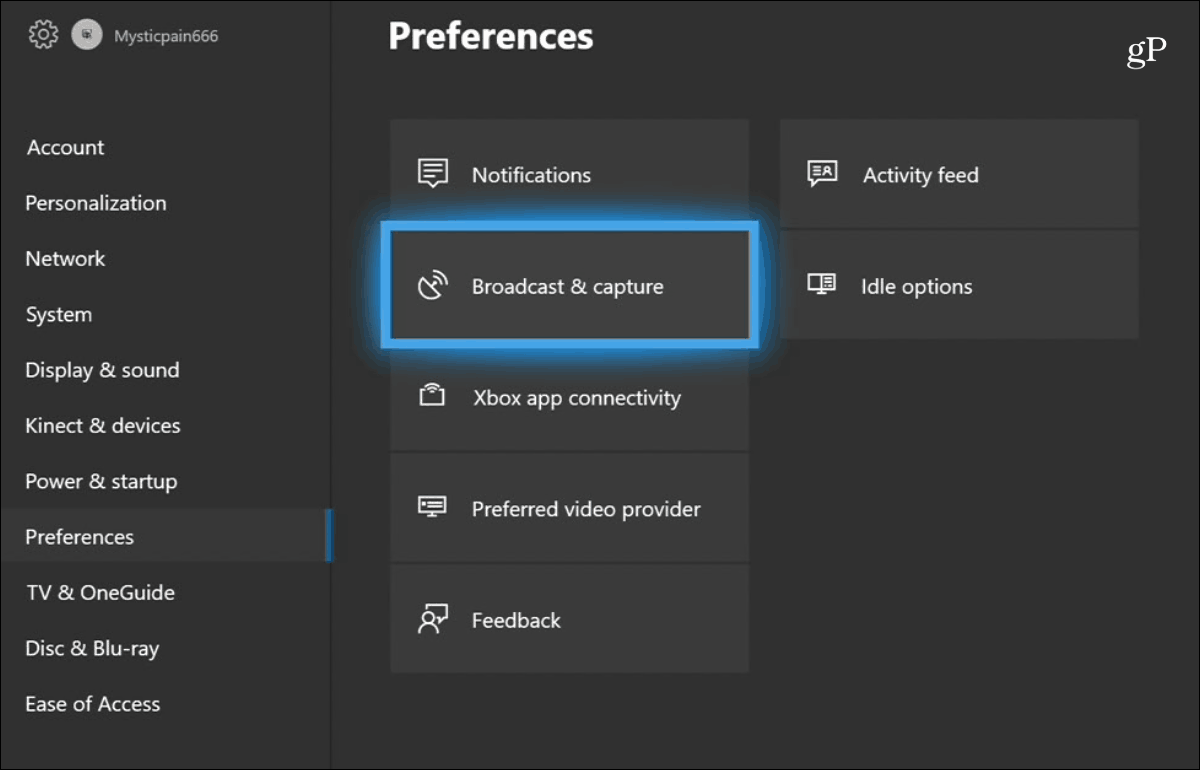
На следния екран можете да настроите по-дългозаснемайте продължителността, подобрете разделителната способност на видеоклипа, променете местата за съхранение и други. Тя позволява записване на две минути при разделителна способност 1080p и до пет минути при 720p.
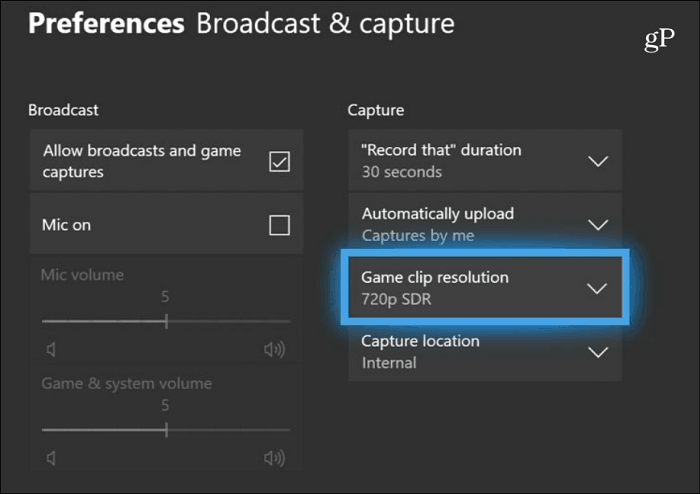
Ако имате Xbox One X, можете да заснемете видеов 4K качество, но имайте предвид, че това ще отнеме много повече място. Можете обаче да влезете в настройки и да намалите разделителната способност. Освен това не можете да споделяте 4K видеоклипове в Twitter - поне още не.
Обичате ли да записвате и споделяте своите игрови моменти на Xbox One? Оставете коментар по-долу и ни уведомете вашите мисли.










Оставете коментар